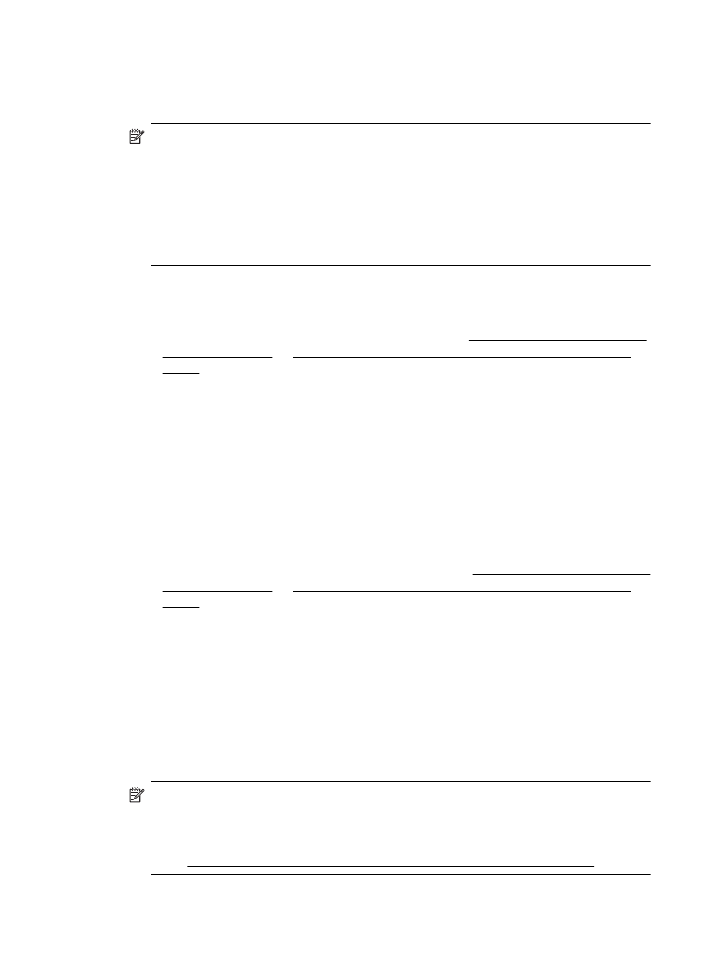
Optično branje v računalnik
Optično branje izvirnika v računalnik z nadzorne plošče tiskalnika
Opomba Če je tiskalnik povezan v omrežje in optično berete v računalnik s
sistemom Windows, potem morate pred začetkom optičnega branja iz nadzorne
plošče v programski opremi optično branje omogočiti. Na namizju računalnika
kliknite Start, izberite Programs (Programi) ali All Programs (Vsi program) izberite
mapo za svoj tiskalnik HP in nato izberite možnost za tiskalnik HP. Dvokliknite
Scanner Actions (Dejanja optičnega bralnika), dvokliknite še Manage Scan to
Computer (Upravljanje optičnega branja v računalnik) in nato kliknite Enable
(Omogoči).
Po teh navodilih izvedite optično branje iz nadzorne plošče.
1.
Položite izvirnik v sprednji desni kot stekla, tako da je stran za tiskanje obrnjena
navzdol, ali v samodejni podajalnik dokumentov, tako da je stran za tiskanje
obrnjena navzgor Za dodatne informacije si oglejte Nalaganje izvirnikov na steklo
optičnega bralnika ali Nalaganje izvirnikov v samodejni podajalnik dokumentov
(SPD).
2.
Dotaknite se možnosti Scan (Skeniranje) in nato Computer (Računalnik).
3.
Dotaknite se možnosti Vrsta dokumenta, da izberete vrsto dokumenta, ki ga
želite shraniti. Če želite spremeniti nastavitev ločljivosti optičnega branja, se
dotaknite možnosti Resolution (Ločljivost).
4.
Po potrebi spremenite možnosti optičnega branja.
5.
Dotaknite se možnosti Začni skeniranje.
Optično branje izvirnika iz HP-jeve programske opreme za optično branje
1.
Položite izvirnik v sprednji desni kot stekla, tako da je stran za tiskanje obrnjena
navzdol, ali v samodejni podajalnik dokumentov, tako da je stran za tiskanje
obrnjena navzgor. Za dodatne informacije si oglejte Nalaganje izvirnikov na steklo
optičnega bralnika ali Nalaganje izvirnikov v samodejni podajalnik dokumentov
(SPD).
2.
V računalniku odprite HP-jevo programsko opremo za optično branje:
•
Windows: Na namizju računalnika kliknite Start, izberite Programs
(Programi) ali All Programs (Vsi programi), izberite mapo za svoj HP-jev
tiskalnik in nato izberite HP Scan.
•
Mac OS X: Dvokliknite ikono HP Scans 3. Ikona je v mapi Hewlett-
Packard v mapi Applications (Aplikacije) na zgornji ravni trdega diska.
3.
Izberite bližnjico za optično branje. Pri nastavitvah optičnega branja spremenite
vse, kar je treba spremeniti.
4.
Če želite začeti optično branje, kliknite Scan (Optično preberi).
Opomba S HP-jevo programsko opremo optično preberite dokumente, tako da
dobite besedilo, ki ga lahko urejate, torej obliko, ki omogoča iskanje, kopiranje,
lepljenje in urejanje optično prebranih dokumentov. S to obliko zapisa llahko urejate
pisma, časopisne izrezke in številne druge dokumente. Za dodatne informacije
glejte Optično branje dokumentov v obliki besedila, ki ga je mogoče urejati.
Optično branje izvirnika
51